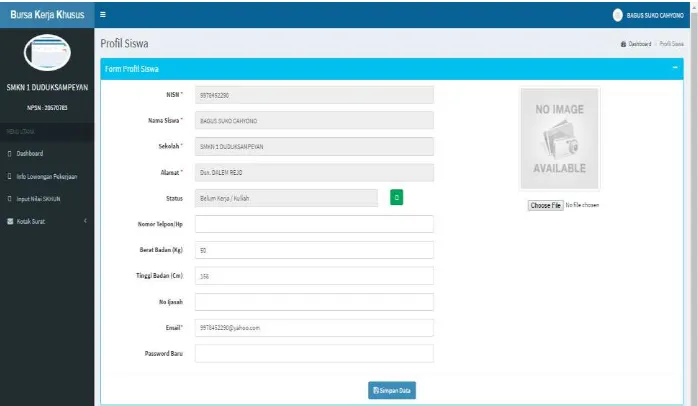DAFTAR ISI
Halaman
COVER ... 1
DAFTAR ISI ... 2
GAMBARAN UMUM APLIKASI BURSA KERJA KHUSUS (BKK) ... 4
MODUL LAYANAN APLIKASI BKK ... 5
a. Modul Direktorat Pembinaan SMK ... 5
b. Modul Sekolah ... 5
c. Modul Dunia Industri ... 5
d. Modul Kementerian Ketenagakerjaan Republik Indonesia ... 5
PANDUAN OPERASIANAL BKK ... 6
a. Halaman Depan Aplikasi BKK
...
6
b. Langkah – Langkah Login di Aplikasi BKK ... 9
c. Menu Login Sekolah
...
10
Dashboard dan Profil ...
10
Data Lulusan...
13
Data Pencari Kerja ...
14
Daftar Dunia Industri ...
15
Info Lowongan Pekerjaan ...
16
Input Lowongan ...
16
Data Pelamar Kerja ...
17
Approve Pelamar Kerja ...
17
Approve Status Siswa Lulusan ...
17
Kotak Surat ...
18
Import Data ...
19
Export Data ...
19
Manajemen User ...
20
Halaman
d. Menu Login Dunia Industri
...
21
Dashboard dan Profil...
22
Daftar Sekolah Dan Lulusan ...
23
Input Lowongan Pekerjaan ...
24
Daftar Pelamar ...
25
Kotak Surat ...
26
e. Menu Login Direktorat Pembinaan SMK
...
27
Dashboard dan Profil...
27
Daftar Sekolah & Lulusan...
28
Daftar Sekolah BKK ...
29
Daftar Dunia Industri ...
30
Daftar Lowongan ...
31
Manajemen User ...
32
Manajemen Berita ...
33
Referensi Sertifikasi ...
34
f. Menu Login Kemnaker
...
35
Dashboard dan Profil...
35
Daftar Sekolah & Lulusan...
36
Daftar Dunia Industri ...
37
Daftar Lowongan ...
38
Daftar Sekolah BKK ...
39
Manajemen User ...
40
Manajemen Berita ...
41
Referensi Sektor ...
42
g. Menu Login Siswa
...
43
Dashboard dan Profil ...
43
Info Lowongan Pekerjaan ...
44
Input Nilai SKHUN ...
45
1. GAMBARAN UMUM APLIKASI BURSA KERJA KHUSUS (BKK)
Program aplikasi Bursa Kerja Khusus atau yang disingkat menjadi BKK merupakan sarana teknologi informasi online yang mensinergikan antara hasil lulusan sekolah menengah khusus (SMK) dengan kebutuhan tenaga kerja di dunia industri.
Tujuan Penerapan Program Aplikasi BKK adalah :
Mempertemukan kebutuhan industri dengan lulusan SMK.
Mendeteksi keberadaan lulusan SMK setelah menyelesaikan pendidikannya.
Mengevaluasi sebaran lulusan SMK sebagai feedback bagi Direktorat Pembinaan SMK.
Mengevaluasi kebutuhan industri yang banyak menyediakan lowongan pekerjaan.
Mengevaluasi keberadaan sekolah yang sudah ijin BKK.
2. MODUL LAYANAN APLIKASI BKK
a. Modul Direktorat Pembinaan SMK
Fitur Layanan :
• Memantau perkembangan sekolah dan lulusan. • Memantau Sekolah BKK dan Validasi Sekolah BKK. • Memantau Dunia Industri dan Validasi Dunia Industri. • Memantau Lowongan dan Validasi Lowongan.
• Menginformasikan referensi sertifikasi.
b. Modul Sekolah
Fitur Layanan :
• Mengisi data status lulusan dan spesialisasinya (sertifikasi)
.
• Memantau perkembangan lulusan SMK yang belum bekerja. • Validasi Dunia Industri yang mendaftar BKK.• Melihat lowongan dari dunia industri. • Input Lowongan Pekerjaan.
c. Modul Dunia Industri (DUDI)
Fitur Layanan :
• Menginformasikan kebutuhan tenaga kerja.
• Menginformasikan spesialisasi (sertifikasi) yang dibutuhkan. • Melihat data lulusan SMK berikut spesialisasinya.
d. Modul Kemnaker
Fitur Layanan :
• Memantau sekolah dan lulusan.
• Memantau Sekolah BKK dan Validasi Sekolah BKK. • Memantau Dunia Industri dan Validasi Dunia Industri. • Memantau Lowongan dan Validasi Lowongan.
• Menginformasikan referensi sektor.
e. Modul Siswa
Fitur Layanan :
3. PANDUAN OPERASIANAL BKK
a.
Halaman Depan Aplikasi BKKHalaman Depan Aplikasi BKK ini berisi banyak informasi yang akan didapatkan yaitu : Informasi total data sekolah bkk, data pencari kerja, data dunia industri, data lowongan dan dll.
Di bawah Ini merupakan tampilan awal dari Aplikasi Bursa Kerja Khusus (BKK).
Dan di halaman depan aplikasi Bursa Kerja Khusus (BKK) ini terdapat menu yaitu:
Menu Login.
Menu Statistik.
Menu Dokumen.
Menu Tentang BKK.
Menu Informasi Lowongan Kerja.
Menu Sebaran.
Menu Daftar Dunia Industri.
Menu Login.
Menu Statistik .
Menu Tentang BKK.
Menu Lowogan Pekerjaan.
Menu Ini Berisi Informasi Lowongan Pekerjaan Yang disediakan Oleh Dunia Industri.
Menu Sebaran.
Menu Ini berisikan Informasi Sebaran Lulusan dan Sebaran Dunia Industri.
b.
Langkah – Langkah Login di Aplikasi BKKSebelum saya jelaskan langkah – langkah login di Halaman login ini terbagi menjadi 5 sesi/hak akses login yaitu :
Login Sekolah
Login Siswa
Login Direktorat Pembinaan SMK
Login Dunia Industri
Login Kemnaker
Di bawah ini tampilan halaman login.
Langkah – Langkah Untuk Login ini terbagi menjadi 5 sesi/hak akses yaitu:
Login Sekolah
Silahkan Mengisi Usernamenya dengan NPSN SEKOLAH dan Untuk Passwordnya di isikan : rahasia lalu pilih instansi dengan nama sekolah atau siswa.
Login Siswa
Silahkan Mengisi Usernamenya dengan nisn namun untuk passwordnya jangan di isi biarkan tetap kosong lalu pilih instansi dengan nama sekolah atau siswa.
Login Direktorat Pembinaan SMK
Silahkan Mengisi Username dan Password yang sudah di daftarkan oleh Admin DitPSMK lalu pilih instansi dengan nama DitPSMK.
Login Dunia Industri
Silahkan Mengisi Username dan Password yang sudah di daftarkan lalu pilih instansi dengan nama dunia industri.
Login Kemnaker
Silahkan Mengisi Username dan Password yang sudah di daftarkan oleh Admin Username
Password
c.
Menu Login Sekolah
Di login sekolah ini terdapat fasilitas menu yaitu :
Menu Dashboard
Menu Data Lulusan
Menu Data Pencari Kerja
Menu Daftar Dunia Industri
Menu Info Lowongan Pekerjaan
Menu Data Pelamar Kerja
Menu Kotak Surat
Menu Import Data
Menu Export Data
Menu Manajemen User
Menu Upload Izin BKK
Menu Sinkronisasi Data
Menu Input Lowongan
Menu Approve Pelamar Kerja
Menu Approve Status Siswa
Menu Profil
Menu – menu diatas akan di bahas sebagai berikut :
Menu Dashboard
Di menu ini sekolah dapat melihat informasi lowongan dan jenis sertifikasi.
Menu Profil
Menu Data Lulusan
Di menu ini sekolah dapat mengupdate data sertifikasi dan status siswa lulusan nya dengan data yang sebenar-benarnya.
Formulir Update Data Sertifikasi
Cara Update Sertifikasi:
1. Pilih salah satu nama siswa pada kolom Sertifikasi yang akan di update.
2. setelah itu akan muncul popup seperti berikut -- Pilih Button Tambah Sertifikasi
3. Lalu Akan Muncul Popup seperti berikut, Isi form yang telah disediakan secara lengkap, Jika selesai mengisi data pilih Button Simpan.
4. Di menu ini memiliki fasilisas Edit dan Delete.
Formulir Update Data Status
Cara Update Status :
1. Pilih salah satu nama siswa pada kolom Status yang akan di update.
2. setelah itu akan muncul popup seperti berikut - Pilih Button Tambah Status.
3. Lalu akan muncul popup seperti berikut. pilih status kemudian akan muncul form yang harus di isi dengan lengkap,setelah selesai mengisi form pilih Button Simpan maka data status siswa akan terupdate.
4. Di menu ini memiliki fasilisas Edit dan Delete
Pilih button warna hijau untuk edit & untuk hapus pilih warna merah. status
Export Excel Data Lulusan
Fasilitas ini berfungsi untuk kebutuhan sekolah untuk mencetak siswa lulusan berdasarkan status kelulusan.
Detail Data Lulusan
Fasilitas ini berfungsi untuk mengetahui detail lulusan siswa.
Pencarian Lulusan
Menu Data Pencari Kerja
Di menu ini sekolah dapat mengetahui lulusan yang belum bekerja atau belum kuliah dan wiraswasta.
Di bawah ini gambaran halaman data pencari kerja.
Menu Daftar Dunia Industri (Validasi Dunia Industri )
Di menu ini sekolah dapat mevalidasi dunia industri yang sudah di tervalidasi maupun yang belum tervalidasi.
Di menu ini Terbagi menjadi 2 menu yaitu :
Sub Menu Proses Validasi Dunia Industri
Di menu ini sekolah dapat melakukan validasi Dunia Industri untuk mevalidasi dunia Industri yang telah mendaftar ke BKK.
Untuk menvalidasi pilih button checklist warna hijau.
Sub Menu Daftar Dunia Industri
Di menu ini sekolah dapat melihat data dunia industri yang telah mendaftar dan membatalkan validasi dunia industri pada BKK.
Menu Info Lowongan Pekerjaan
Di menu ini terdapat informasi lowongan dan sekolah juga dapat mendaftarkan siswanya.
langkah – langkahnya untuk mendaftar di lowongan sebagai berikut :
Pilih / klik pada button Detail salah satu lowongan pekerjaan.
Lalu akan muncul gambar seperti dibawah, jika ingin mendaftarkan klik button berwarna biru yang terdapat di bawah sendiri.
Setelah itu akan muncul halaman berikut.
untuk mendaftarkan silahkan ceklist siswa, lalu pilih button warna hijau untuk mendaftarkan siswanya.
Menu Input Lowongan
Menu Daftar Pelamar Pekerjaan
Menu ini berisi tentang daftar lulusan yang telah melamar pekerjaan pada lowongan pekerjaan yang tersedia Dan di menu ini juga terdapat fasilitas untuk melihat detail pelamar kerja berdasarkan lowongan dan menghapus data pelamar Kerja.
Untuk melihat detail pelamar kerja silahkan pilih button warna hijau dan untu hapus silahkan pilih button warna merah.
Menu Approve Pelamar Pekerjaan
Menu ini berisi tentang daftar lulusan yang telah menajukan lamaran pekerjaan pada lowongan pekerjaan yang tersedia.
Untuk melihat detail pelamar kerja silahkan pilih button warna hijau dan untu approve silahkan pilih button warna merah.
Menu Approve Status Siswa
Menu Kontak Surat Sub Menu Tulis Surat
Di menu ini sekolah dapat mengirimkan pesan kepada para siswa-siswi nya untuk melakukan interaksi untuk memberikan info.
Caranya Pilih nama siswa yang akan dikirimkan pesan, isikan judul pesan dan Tulis isi pesan yang akan dikirimkan, selanjutnya pilih Button Kirim Pesan untuk mengirim pesan.
Sub Menu Surat Masuk
Menu ini berisi daftar surat masuk yang telah diterima .
Sub Menu Surat Keluar
Menu Import Data
Di menu ini sekolah bisa import data tambahan dan status dengan mendownload format import dalam bentuk excel.
Langkah – langkah import data :
1. Download format yang akan di import kemudian lalu isi. 2. Setelah selsai browse file yang akan di import tadi dan
pilih jenis importnya sesuai format yang di download. 3. Untuk proses import silahkan pilih button import.
Menu Export Data
Di menu ini sekolah bisa Export data lulusan dan pencari kerja dalam bentuk format excel.
Langkah – langkah export data :
1. pilih tahunnya terlebih dahulu. 2. pilih jenis data yang akan di export.
3. pilih button tampilkan lalu data akan muncul kemudian cetak data tersebut dengn excel.
Menu Manajemen User
Di menu ini sekolah mendapatkan fasilitas untuk menambahkan , meghapus, mengedit data user.
Di bawah ini gambaran halaman manajemen user.
Menu Upload Izin BKK
Menu ini di gunakan sekolah untuk pengajuan sekolah bkk dengan cara mengisi nomor perijinan bkk dan upload file berupa scan surat izin BKK agar mendapat persetujan BKK.
Di bawah ini gambaran halaman upload surat izin BKK.
Menu Sinkronisasi Data
Menu ini sekolah di beri fasilitas untuk sinkronisasi lulusan sesuai tahun lulusan.
d.
Menu Dunia IndustriDi menu ini Dunia Industri harus mendaftarkan perusahaannya terlebih dahulu agar bisa login di halaman ini.
Cara Dunia Industri Mendaftar :
Pada Halaman Home pilih menu diatas Menu Daftar – Dunia Industri
Isikan Data Akun Perusahaan yaitu Username dan Password, Nama Perusahaan, sektor usaha, Propinsi, Kabupaten, Alamat, Nomor Telepon/HP dan dll. Pelu di ingat Username dan Password ini nantinya akan di buat account login.
Menu Dashboard Dunia Industri (DUDI)
Di halaman ini Dunia Industri diberikan infomasi berupa grafik untuk informasi lulusan tersedia, lowongan tersedia, total sekolah, dan total industri.
Fasilitas menu untuk login Dunia Industri :
Menu Dashboard
Menu Profil Perusahaan
Menu Daftar Lulusan
Menu Input Lowongan
Menu Daftar Pelamar
Menu Kotak Surat
Menu- menu diatas akan dibahas sebagai berikut :
Menu Profil Perusahaan
Menu Daftar Sekolah Dan Lulusan
Menu ini berfungsi untuk Dunia Industri dalam mencari Lulusan yang belum Bekerja/Kuliah berdasarkan jurusan dan sertifikasi yang dimiliki oleh lulusan SMK.
Dengan fasilitas search memudahkan Dunia Industri dalam mencari lulusan berdasarkan jurusan, provinsi,kab/kota .
Jika di klik button Detail, Dunia Industri dapat mengetahui informasi lulusan siswa.
Menu Input Lowongan
Di menu ini perusahaan dapat inputkan lowongan pekerjaan. Cara input lowongan pekerjaan :
Pilih button Tambah Lowongan
Setelah itu akan muncul halaman sebagai berikut, kemudian isi form tersebut dengan lengkap. Jika selesai pilih Button Simpan Data.
Setelah di simpan data akan muncul di daftar lowongan, di menu ini terdapat juga fasilitas untuk edit dan hapus data lowongan.
Pilih Button Edit warna orange untuk edit lowongan .
Menu Daftar Pelamar
Di menu ini Dunia Industri mendapat informasi daftar pelamar kerja berdasarkan lowongan yang telah diinputkan. Dunia Industri di beri berhak menerima atau menolak pelamar sesuai dengan kriteria yang telah di setujui oleh Dunia Industri.
Jika di Klik/pilih button Detail akan menampilkan informasi data pelamar secara lengkap seperti gambar dibawah .
Menu Kontak Surat
Di menu ini Dunia Industri dapat mengirimkan pesan kepada Sekolah untuk melakukan interaksi untuk memberikan informasi lowongan.
Sub Menu Tulis Surat
Caranya tulis surat dengan memilih sekolah yang akan dikirimkan pesan, isikan judul pesan dan Tulis isi pesan yang akan dikirimkan, selanjutnya pilih Button Kirim Pesan untuk mengirim pesan.
Sub Menu Surat Masuk
Menu ini berisi daftar surat masuk yang diterima
Sub Menu Surat Keluar
e.
Menu Direktorat Pembinaan SMK (DitPSMK)Di menu ini DitPSMK mendapatakan fasilitas menu sebagai berikut :
Menu Dashboard Direktorat
Menu Daftar Sekolah Dan Lulusan
Menu Daftar Sekolah BKK
Menu Daftar Dunia Industri
Menu Daftar Lowongan
Menu Manajemen User
Menu Manajemen Berita
Menu Referensi Sertifikasi
Menu Profil Direktorat
Fasilitas menu – menu diatas akan dibahas lebih lanjut sebagai berikut :
Menu Dashboard DitPSMK
Di menu ini berisi tentang rekap jumlah lulusan tersedia, lowongan tersedia, total sekolah, dan total industri. Disini DitPSMK memiliki fasilitas untuk mempermudah monitoring para lulusan SMK yang telah bekerja, melanjutkan kuliah, wiraswasta.
Menu Profil
Menu Daftar Sekolah Dan Lulusan
Menu ini berfungsi untuk memonitoring data sekolah dan lulusan. Menu ini terbagi menjadi 5 yaitu :
Daftar Sekolah dan Lulusan
Daftar Lulusan Bekerja
Daftar Lulusan Kuliah
Daftar Lulusan Kuliah dan Bekerja
Menu Daftar Dunia Industri
Di menu ini DitPSMK bisa mevalidasi Sekolah BKK yang tervalidasi maupuan yang belum tervalidasi.
Menu ini terbagi menjadi 2 bagian yaitu :
Proses Validasi Sekolah
Di menu ini Direktorat dapat mevalidasi maupun menolak sekolah yang mengajuakan surat perijinan BKK dan dapat melihat hasil scan surat perijinan BKK.
Daftar Sekolah Tervalidasi
Menu Daftar Dunia Industri
Di menu ini DitPSMK bisa mevalidasi dunia industri yang mendaftar di BKK Menu ini terbagi menjadi 2 bagian yaitu :
Proses Validasi Dunia Industri
Untuk menvalidasi dunia industri pilih button hijau.
Untuk menghapus dunia industri pilih button warna merah.
Daftar Dunia Industri
Di menu ini Dunia Industri dapat melihat daftar dunia industri yang telah mendaftar dan dapat membatalkan dunia industri pada BKK.
Menu Daftar Lowongan
Di menu ini DitPSMK bisa mevalidasi lowongan yang di inputkan di BKK dan daftar siswa lulusan di terima kerja.
Menu ini terbagi menjadi 3 bagian yaitu :
Proses Validasi Lowongan
Di menu ini Direktorat dapat validasi lowongan pekerjaan yang telah diinput oleh Dunia Industri.
Untuk menvalidasi lowongan pekerjaan pilih button hijau.
Daftar Lowongan Tervalidasi
Di menu ini Direktorat dapat mengetahui daftar lowongan pekerjaan dan bisa membatalkan lowongan pekerjaan.
Daftar Siswa Lulusan Diterima Kerja
Menu Manajemen User
Di menu ini terbagi menjadi 2 bagian yaitu :
Manajemen User DitPSMK
Di menu ini Direktorat bisa tambah,edit dan hapus hak akses pengguna.
Untuk Tambah silahkan Pilih Button Tambah Pengguna .
Untuk Edit Silahkan Pilih button seperti di bawah ini.
Untuk Hapus Silahkan Pilih button seperti di bawah ini.
Manajemen User DitPSMK
Di menu ini Direktorat bisa menambahkan sekolah yang belum ada hak akses masuk dan mereset password .
Untuk Tambah silahkan Pilih Button seperti gambar di bawah ini.
Untuk Reset Password silahkan Pilih Button seperti gambar di bawah ini.
Edit data
Menu Manajemen Berita
Di menu ini Direktorat bisa membuat berita yang akan di publikan di halaman depan atau halaman informasi dan berita.
Menu ini terbagi menjadi 2 bagian yaitu :
Tambah Berita
Menu ini berrfungsi menambahkan berita yang akan ditampilkan pada halaman depan aplikasi BKK. Cara nya pilih submenu tambah berita -- isikan judul berita dan isi berita yang akan ditampilkan -- kemudian pilih button Simpan Beita untuk menyimpan berita.
Daftar Berita
Menu Referensi Sertifikasi
Menu ini Direktorat berhak menentukan jeni sertifikasi yang diakui oleh Direktorat.
Langkah – langkah menambah referensi sertifikasi :
Pilih SubMenu Tab Jenis Sertifikasi
Isikan Nama jenis dan keterangan kemudian pilih Botton Simpan Data.
Lalu pilih SubMenu Tab Sertifikasi
Isikan Nama Sertifikasi , pilih jenis sertifikasi, dan isikan penyelenggara
Kemudian Pilih Button Simpan data
f.
Menu Login KemnakerDi Menu ini Kemnaker mendapatkan fasilitas menu sebagai berikut :
Menu Dashboard
Menu Info Daftar Sekolah Dan Lulusan
Menu Daftar Dunia Industri
Menu Daftar Lowongan
Menu Daftar Sekolah BKK
Menu Manajemen Pengguna
Menu Manajemen Berita
Menu Referensi Sektor
Menu Profil
Fasilitas menu – menu diatas akan dibahas lebih lanjut sebagai berikut :
Menu Dashboard
Di Menu ini Kemnaker dapat melihat informasi total lulusan,lowongan,sekolah,industri dan dll.
Menu Profil
Menu Info Daftar Sekolah Dan Lulusan
Menu ini berfungsi untuk Kemnaker dalam mengevaluasi lulusan SMK. Dengan fasilitas search memudahkan Kemnaker dalam mencari lulusan berdasarkan jurusan, provinsi,kab/kota .
Jika di klik button Detail, akan mengetahui informasi lulusan siswa.
Menu Daftar Dunia Industri
Di menu ini Kemnaker terbagi menjadi 2 bagian yaitu :
Sub Menu Proses Validasi Dunia Industri
Di menu ini Kemnaker dapat melakukan validasi dan hapus Dunia Industri yang telah mendaftar ke BKK.
Untuk menvalidasi pilih button seperti gambar di bawah ini.
Untuk menghapus pilih button seperti gambar di bawah ini.
Sub Menu Daftar Dunia Industri
Di menu ini kemnaker dapat melihat daftar dunia indsutri yang telah mendaftar dan membatalkan validasi dunia industri pada BKK.
Menu Daftar Lowongan
Di menu ini terbagi menjadi 2 bagian yaitu : SubMenu Proses Validasi Lowongan
Di menu ini Kemnaker memiliki akses untuk penentukan validasi lowongan pekerjaan yang telah diinputkan oleh Dunia Industri.
Untuk mevalidasi silahkan pilih button seperti gambar di bawah ini.
SubMenu Daftar Lowongan Tervalidasi
Dimenu ini Kemnaker dapat mengetahui daftar lowongan kerja yang tersedia dan membatalkan lowongan yang tidak di anggap benar.
Menu Daftar Sekolah BKK
Di menu ini terbagi menjadi 2 bagian yaitu :
Menu Proses Validasi Sekolah
Menu ini kemnaker dapat memberikan validasi persetujuan untuk mendaftarkan sekolah ke dalam BKK.
Untuk mevalidasi silahkan pilih button seperti gambar di bawah ini.
Menu Daftar Sekolah Tervalidasi
Dimenu ini kemnaker dapa melihat daftar sekolah yang telah tervalidasi dalam BKK.
Menu Manajemen User
Di menu ini Kemnaker dapat menambahkan hak akses pengguna. Langkah-langkah menambah user/pengguna :
Untuk tambah pengguna Pilih Button seperti gambar di bawah ini.
Untuk edit pengguna Pilih Button seperti gambar di bawah ini.
Menu Manajemen Berita
Di menu ini terbagi menjadi 2 bagian yaitu : Tambah Berita
Menu ini berfungsi menambahkan berita,untuk menambahkan berita silahkan lengkapi form dibawah ini.
Daftar Berita
Menu ini menampilkan daftar berita yang telah diinputkan sebelumnya serta dapat mengedit dan menghapus berita.
Untuk edit berita Pilih Button seperti gambar di bawah ini.
Menu Referensi Sektor
Di menu ini Kemnaker berhak menambahkan referensi sektor. Langkah – langkah menambahkan sektor :
Isikan nama id sektor dan nama sektor
Kemudian pilih button simpan
Untuk edit pilih Button seperti gambar di bawah ini.
g.
Menu Login SiswaDi Menu ini Kemnaker mendapatkan fasilitas menu sebagai berikut :
Menu Dashboard
Menu Info Lowongan Pekerjaan
Menu Input Nilai SKHUN
Menu Kotak Surat
Menu Profil
Fasilitas menu – menu diatas akan dibahas lebih lanjut sebagai berikut :
Menu Dashboard
Di Menu ini SIswa dapat melihat informasi lowongan pekerjaan dan status data kelulusan siswa terkait.
Menu Profil
[image:43.595.207.556.546.749.2] Menu Info Lowongan Pekerjaan
Di Menu ini Siswa dapat melihat atau mencari informasi lowongan pekerjaan dan dapat melamar, di menu ini terdapat pencarian lowongan berdasarkan nama lowongan,propinsi dan kabupaten/kota .
Dan Ini gambaran tampilan menu info lowongan pekerjaan.
Untuk melamar siswa harus memilih salah satu lowongan,lalu pilih detail seperti gambar di bawah ini.
Menu Input Nilai SKHUN
Di Menu ini Siswa di ajurkan menginputkan nilai SKHUN. Dan Ini gambaran tampilan menu input nilai SKHUN.
Untuk input nilai SKHUN silahkan isi form yang sudah tesedia,lalu pilih button simpan seperti gambar di bawah ini untuk meyimpan data.
Menu Kontak Surat Sub Menu Tulis Surat
Di menu ini Siswa dapat mengirimkan pesan kepada sekolah nya untuk melakukan interaksi untuk memberikan info.
Caranya isikan judul pesan dan Tulis isi pesan yang akan dikirimkan, selanjutnya pilih Button Kirim Pesan untuk mengirim pesan.
Sub Menu Surat Masuk
Menu ini berisi daftar surat masuk yang telah diterima .
Sub Menu Surat Keluar